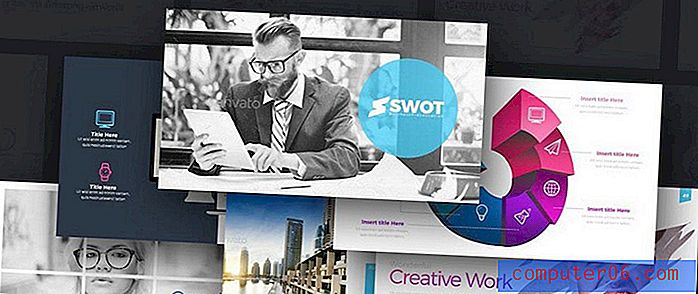Entwerfen Sie einen kantigen Flyer mit Ihrer eigenen Fotografie
Heute werden wir ein Designprojekt von Anfang bis Ende übernehmen und dabei hauptsächlich Ressourcen verwenden, die wir selbst erstellen. Wir werden das Foto aufnehmen, es in Adobe Lightroom bearbeiten und es als Hauptelement eines Flyer-Designs verwenden, das wir in Photoshop übernehmen werden.
Unterwegs lernen Sie einige großartige und praktische Techniken, die Sie sofort auf Ihre eigene Arbeit anwenden können. Lass uns anfangen!
Entdecken Sie Envato-Elemente
Endgültiges Design
Damit Sie sehen können, wo wir uns auf dieser verrückten Reise befinden, finden Sie hier den fertigen Flyer für unser Geschäft mit hypothetischen Gitarrenstunden.
Warum nicht auf Lager?
Manchmal verschwenden Designer, die perfekt in der Lage sind, selbst ein beeindruckendes Foto aufzunehmen, Stunden und Stunden damit, nach einem erschwinglichen Bild zu suchen, das in einem Design verwendet werden kann. Wie ich in der Vergangenheit erwähnt habe, möchte ich Ihnen aus einer Reihe von Gründen helfen, wann immer dies möglich ist.
Erstens stellt die Verwendung Ihrer eigenen Bilder sicher, dass das Foto einzigartig ist. Dies ist wichtig, wenn Sie jemals für große Marken arbeiten. Zweitens können Sie die Erschwinglichkeit nicht übertreffen (kostenlos!). Das Projekt, das wir heute durchführen, ist ein einfacher Flyer für Gitarrenunterricht. Eine solche Aufgabe würde von vielen Designern und Nicht-Designern gleichermaßen übernommen und ist einfach nicht groß genug, um ein Budget für Fotografie zu verdienen.
Schritt 1: Einrichten des Shootings
Für dieses Fotoshooting habe ich die beste und günstigste Lichtquelle verwendet, die ich finden konnte: die Sonne. Sie brauchen definitiv keine teuren Beleuchtungsgeräte, um bescheidene Fotoprojekte zu realisieren, und dies ist ein perfektes Beispiel.
Als nächstes schnappte ich mir das teuerste Gerät, das während des gesamten Drehs verwendet wurde: meinen geliebten Taylor 414ce. Ich habe diese Gitarre mit meinem eigenen hart verdienten Burger-Jobgeld gekauft, als ich fünfzehn war, und sie ist schon lange bei mir. Alles, was ich getan habe, um es aufzustellen, war es auf einen Standardgitarrenständer zu werfen, den ich herumliegen hatte, und es in meinen Hinterhof zu tragen.
Hier ist die Grundeinstellung:

Beachten Sie, dass die Sonne zu dem Zeitpunkt, als ich mit dem Schießen begann, tatsächlich sehr hell ist. Die Gitarre ins Sonnenlicht zu stellen mag Ihr erster Impuls sein, aber es ist ein schlechter. Das raue Licht sorgt für schreckliche Aufnahmebedingungen. Bei Menschen verursacht es Schielen und unangenehme Gesichtsschatten, auf reflektierenden Oberflächen wie diesen verursacht es ernsthaft ausgeblasene Glanzlichter.
Wie Sie sehen können, habe ich die Gitarre in einen offenen Schatten gestellt. Es ist im Freien, damit es nicht bedeckt oder zu dunkel ist, aber es gibt immer noch viel Schatten, um die Highlights unter Kontrolle zu halten. Dies ist perfekt für die meisten Fotoshootings, die Sie durchführen, bis Sie lernen, wie man in der Sonne fotografiert. Die ideale Tageszeit zum Schießen ist ein oder zwei Stunden vor Sonnenuntergang. Dies sorgt für viel Schatten und normalerweise einige schöne goldene Lichtverhältnisse.
Das Foto machen
Der nächste Schritt ist das Aufnehmen des Fotos. Hier wurde ich etwas übermütig. Ich machte ein einzelnes Foto, ging dann hinein und importierte es, weil ich dachte, ich hätte das, was ich wollte. Leider funktioniert es nie so; In wenigen Minuten war ich wieder draußen und machte weitere Fotos.
Nachdem ich meine Lektion gelernt hatte, experimentierte ich diesmal mit verschiedenen Winkeln, Zuschnitten und Kameraeinstellungen. Ich habe mehr Fotos gemacht, als ich jemals brauchen würde, damit ich viel fotografieren kann. Ich empfehle Ihnen dringend, dasselbe zu tun, egal ob Sie jahrelang fotografiert haben oder dies Ihr erster ernsthafter Fotografieversuch ist.

Da ich zu diesem Zeitpunkt mit einigen verschiedenen Einstellungen gespielt habe, werden wir zuerst unser Foto auswählen und dann diskutieren, wie ich es aufgenommen habe.
Das richtige Foto auswählen
Um die Dinge in der Entwurfsphase herausfordernd zu gestalten, habe ich ein Foto ohne viel Kopierraum ausgewählt. Dies ist eine Einschränkung, die Sie häufig mit Archivbildern umgehen müssen, die Sie jedoch normalerweise vermeiden können, wenn Sie das Foto selbst aufnehmen.
Wie Sie unten sehen können, ist das Foto zu diesem Zeitpunkt wirklich nicht so toll.

Die Ernte ist schief, die Farben sind besonders ungesättigt und der Gesamtkontrast ist ziemlich gering. Glücklicherweise kann Lightroom all diese Probleme problemlos lösen. Bevor wir es jedoch reparieren, wollen wir diskutieren, wie ich es gedreht habe.
Kameraeinstellungen
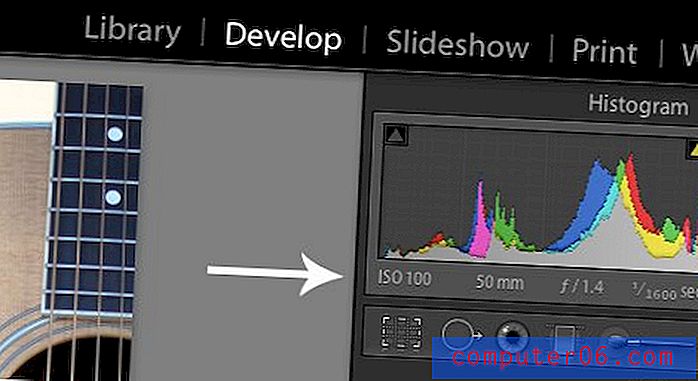
Wie Sie oben sehen können, teilt mir Lightroom alle Einstellungen mit, mit denen ich die Aufnahme gemacht habe. Zunächst lag meine ISO bei 100. Eine niedrige ISO-Bewertung stellt sicher, dass kein Farbrauschen auftritt, das ein Foto wirklich ruinieren kann. Sie können jedoch nur bei hellen Lichtverhältnissen mit einem niedrigen ISO-Wert davonkommen. Zum Glück habe ich im Freien gearbeitet, also gab es viel Licht.
Als nächstes können Sie sehen, dass ich einen 50-mm-Zoom hatte. Dies ist natürlich, da ich mein 50 mm 1, 4-Prime-Objektiv verwendet habe und es nur in 50 mm fotografiert. Dies ist übrigens ein erstaunliches und erschwingliches Objektiv, und ich empfehle Ihnen dringend, eines in die Hand zu nehmen.
Meine Blende war auf 1.4 eingestellt. Ich habe das gemacht, weil ich einen schönen, verschwommenen Hintergrund haben wollte. Der Nebeneffekt einer sehr geringen Schärfentiefe ist jedoch, dass es schwierig ist, den richtigen Fokus zu erzielen. Rückblickend hätte ich wahrscheinlich auf ungefähr 2, 8 schießen sollen, damit die Saiten mehr im Fokus wären, aber das funktioniert.
Da ich im Freien mit weit geöffneter Blende fotografierte, ließ meine Kamera jede Menge Licht herein. Aus diesem Grund konnte ich mit 1/1600 Sekunde schießen. Dies ist eine ziemlich kurze Verschlusszeit, die die meisten Unschärfen durch Verwacklungen der Kamera beseitigt und es mir ermöglicht, Handhelds aufzunehmen.
Foto begradigen
Um das Foto zu begradigen, greifen Sie zum Begradigungswerkzeug (siehe unten) und zeichnen Sie eine Linie entlang einer Stelle, die entweder perfekt vertikal oder perfekt horizontal sein sollte. In diesem Fall bildeten die Saiten der Gitarre einen perfekten Bezugspunkt.
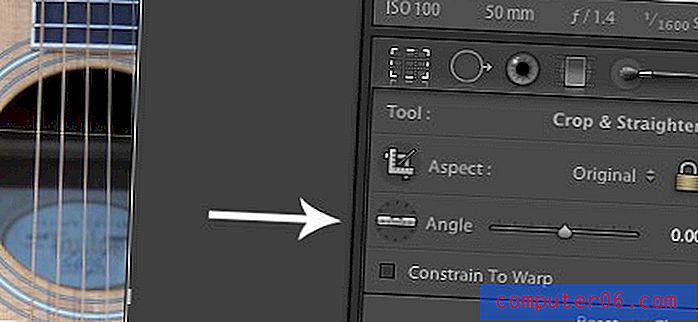
Lightroom Magic
Jetzt, da wir unsere Ernte ausgearbeitet haben, ist es Zeit, das Foto mehr wie etwas aussehen zu lassen, das von einem Fachmann mit zehntausend Dollar Ausrüstung aufgenommen wurde. Ich würde Ihnen gerne sagen, dass ich dieses Foto wie ein Profi optimiert und optimiert habe, aber ehrlich gesagt habe ich nur einen einzigen Klick gemacht.
Ich habe ein Lightroom-Preset namens Hotel Del verwendet, das ohne großen Aufwand viel Schönheit und Wärme hinzufügt. Ich finde, dass die meisten online verfügbaren Voreinstellungen für meinen Geschmack etwas stark sind, daher erstelle ich modifizierte Versionen mit zurückgesetzten Effekten. Das ist auch hier der Fall. Ich habe gerade meine benutzerdefinierte Voreinstellung "Hotel Del - Less" angewendet und das Bild unten war das Ergebnis. Sie können entweder die Voreinstellung unverändert verwenden oder meinem Beispiel bei der Erstellung einer gesicherten Version folgen.

Zugegeben, die Farben sind ziemlich verrückt geworden, aber genau das wollen wir hier, also ist dies einfach perfekt für unseren Flyer.
Damit ist unsere Zeit als Fotograf beendet. Wir können das Bild jetzt in Photoshop exportieren und es in einen Flyer konvertieren.
Erste Schritte in Photoshop
Nachdem wir alle mit dem Foto fertig sind, öffnen Sie es in Photoshop. Da ich einen gedruckten Flyer erstelle, habe ich das Foto mit 300 dpi auf eine 8, 5 x 11 Zoll große CMYK-Leinwand geworfen. Wenn Sie für das Web entwerfen, können Sie wahrscheinlich mit 72 dpi, RGB und jeder gewünschten Größe davonkommen.
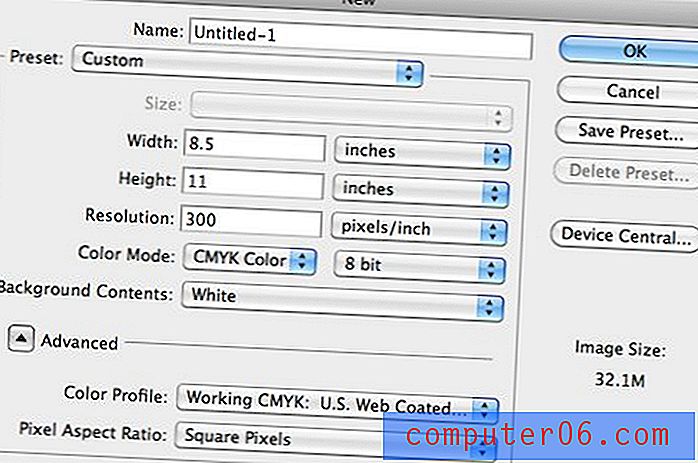
Hinzufügen einer Vignette
Die Lightroom-Voreinstellung hat unserem Foto bereits eine Voreinstellung hinzugefügt, aber wie der Name des Artikels andeutet, werden wir einen kantigen Look anstreben, damit wir die Vignette wirklich übertreiben.
Nehmen Sie auf einer neuen Ebene einen weichen schwarzen Pinsel und malen Sie um den Rand Ihrer Leinwand. Stellen Sie dann den Mischmodus dieser Ebene auf Farbbrennen ein und reduzieren Sie die Deckkraft auf etwa 45%.

Überschrift hinzufügen
Ich beschloss, die Dinge mit diesem Design komplett rückwärts zu machen und die Überschrift unten zu platzieren (sagen Sie es keinen Marketingprofessoren). Für die Schrift habe ich einen mutigen Humanisten in Großbuchstaben gewählt. Ich habe auch die Größe so variiert, dass beide Wörter ungefähr gleich lang waren.
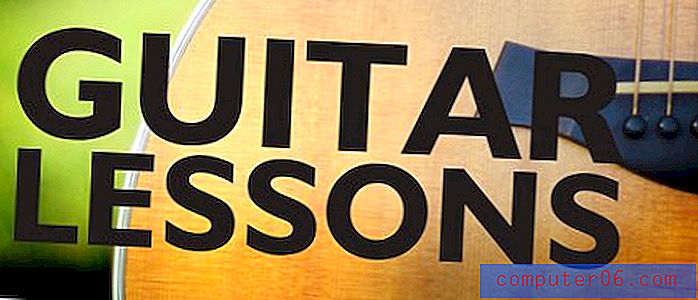
Text mischen
Als nächstes schaute ich noch einmal zu unserem guten Freund Color Burn und reduzierte die Deckkraft des Textes auf etwa 90%. Dies macht es zwar etwas schwieriger zu lesen, aber der Effekt ist wirklich schön.
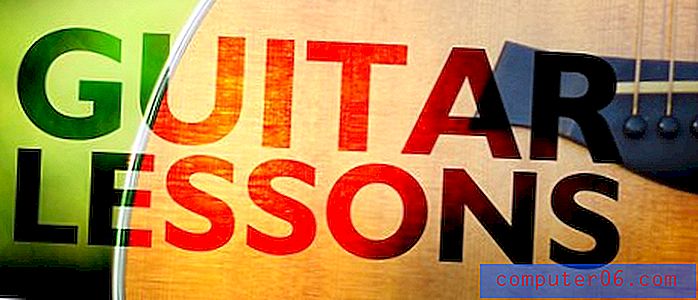
Um diesen eingebrannten Effekt noch weiter zu verstärken, möchte ich die harten Kanten der Schrift wegwerfen. Fügen Sie dazu ein äußeres Leuchten mit den unten gezeigten Einstellungen hinzu. Beachten Sie, dass ich den Standardfarb- und Mischmodus geändert habe. Dies bedeutet, dass Ihre anfänglichen Einstellungen für das äußere Leuchten ganz anders aussehen als der gewünschte Effekt.

Das Ergebnis ist eine schöne, fast nasse Kante, die diese langweilige humanistische Schrift grungy und cool aussehen lässt.

Lektionsinfo
Als nächstes müssen Sie entscheiden, welche Informationen auf dem Flyer enthalten sein sollen. Ich denke, die Grundlagen sind die folgenden:
- Der Preis
- Die Länge einer Lektion
- Die anzurufende Telefonnummer
Der Schlüssel hier ist, diese drei Schlüsselinformationen zu nehmen und sie tatsächlich zu entwerfen. Sie werden versucht sein, sie in eine Liste mit Aufzählungszeichen zu werfen und sie als Tag zu bezeichnen, aber wo ist der Spaß dabei? Hier ist das Layout, das ich mir ausgedacht habe.

Um diese Informationen ein wenig besser hervorzuheben, habe ich ein weiteres Outer Glow angewendet, diesmal mit typischeren Einstellungen. Passen Sie einfach den Standardeffekt an, bis Sie etwas erhalten, das Ihnen gefällt.
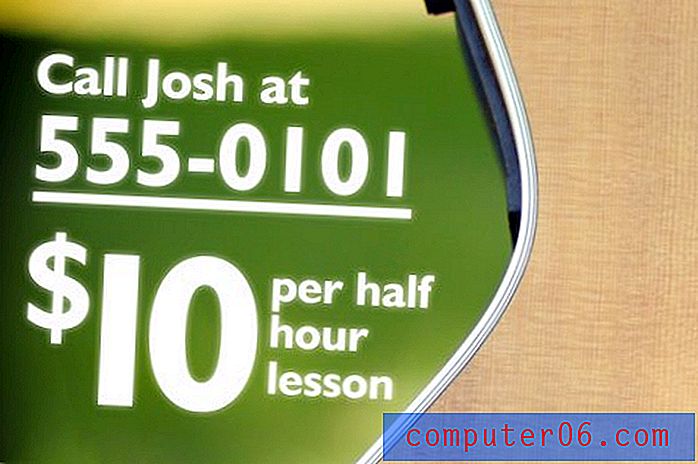
Feinschliff
Um den Designer ein wenig voller aussehen zu lassen, habe ich in zwei Ecken einige klischeehafte, aber effektive grafische Wirbel eingesetzt. Sie können eine Million kostenlose Photoshop-Pinsel-Sets online finden, die gut funktionieren.
Und damit sind wir alle fertig!
Fazit
Zusammenfassend konnten wir ein brauchbares Foto mit minimaler Ausrüstung und nur natürlichem Licht aufnehmen. Wir haben uns dann sehr wenig Mühe gegeben, das Foto in Lightroom zu bearbeiten, und es sah großartig aus! Schließlich haben wir in Photoshop Text mit einigen Tricks für Mischmodus und Ebeneneffekte hinzugefügt, um unser Flyer-Design zu vervollständigen.
Ich hoffe, Ihnen hat das Tutorial gefallen und Sie haben ein oder zwei Dinge gelernt. Wie immer vielen Dank fürs Lesen!